はじめに
本ドキュメントでは、Intersight Private Virtual Appliance (PVA) のインストール方法について順を追って解説しております。インストーラーOVAデプロイについては解説しておりません。バージョン1.0.9-536からUIが変更となっておりますが、1.0.9-538 のOVAを使用しているため、この新UIでのインストールWizard画面となっております。
インストール手順
(1) Installer Options で PVA を選択し、[Start >]をクリック
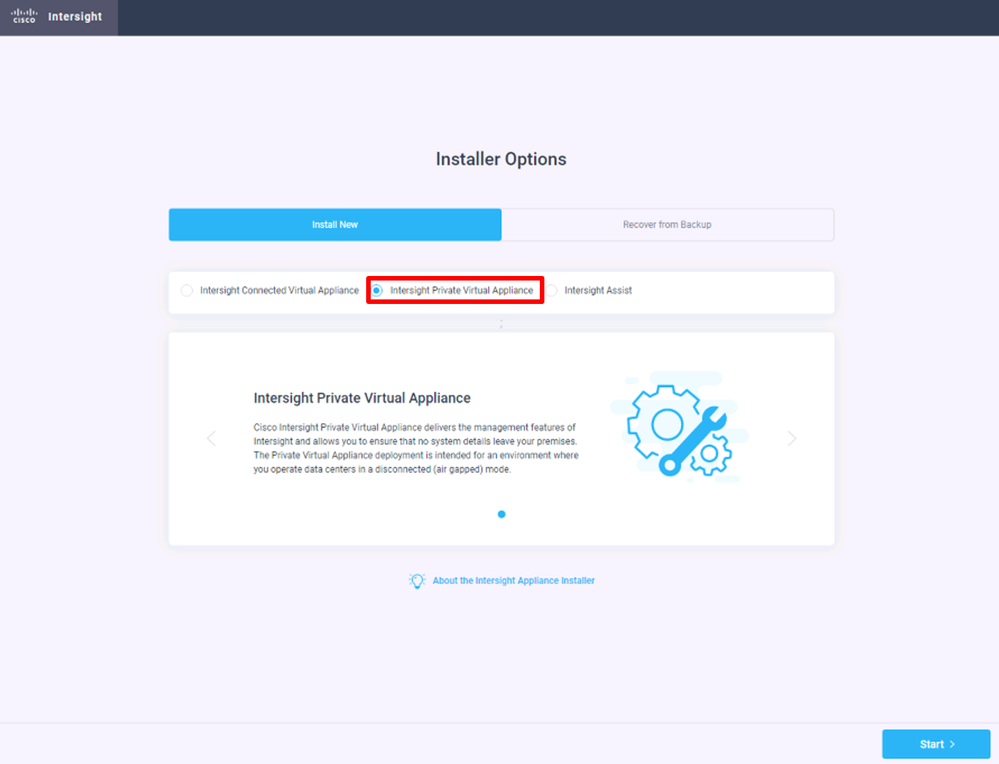
(2) Appliance Portal アカウントを未作成の場合、URLリンクより新規作成をし、必要なbinをローカルへダウンロードし、[Browse] から選択をする。
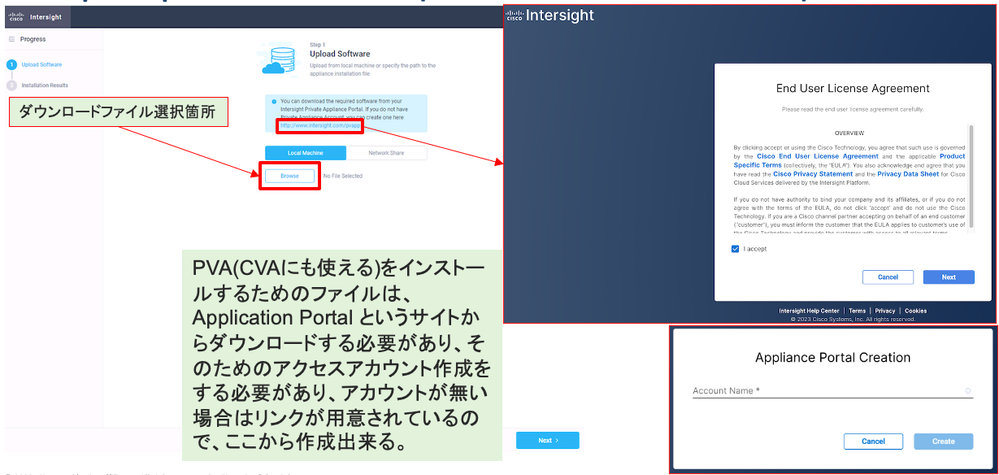
(参考)Appliance Portal -> Software Downloads 画面 (3) binファイルのアップロード完了→Install実行
(3) binファイルのアップロード完了→Install実行

(4) Install完了し、PVAにログイン後、SLR発行のため Reservation Request Code をコピー
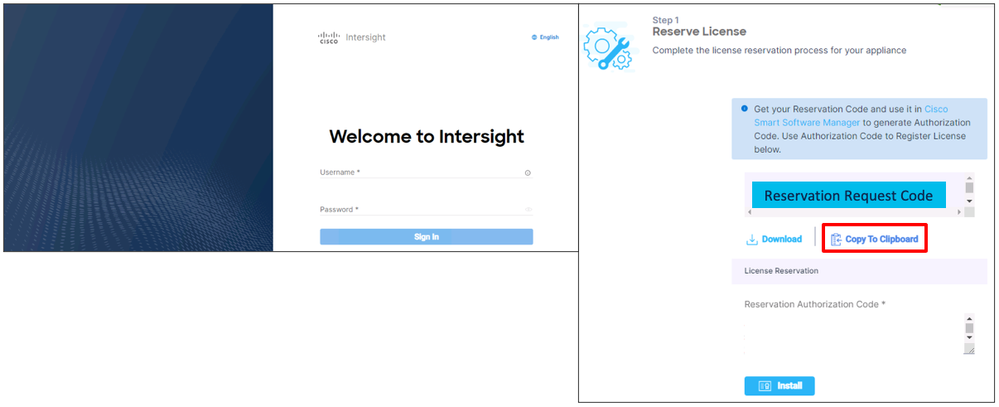
(5) SSMでInventory -> Licenses から License Reservation を選択
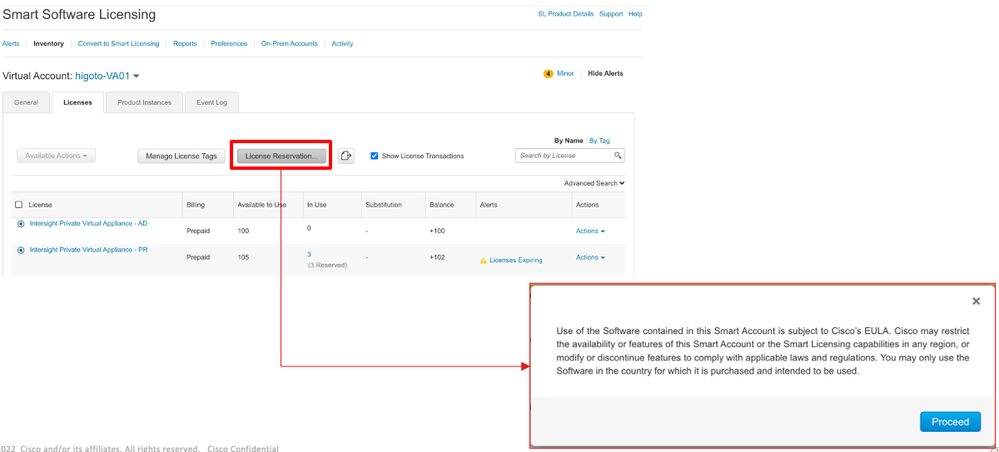
(6) (4) のReservation Request Code をペースト
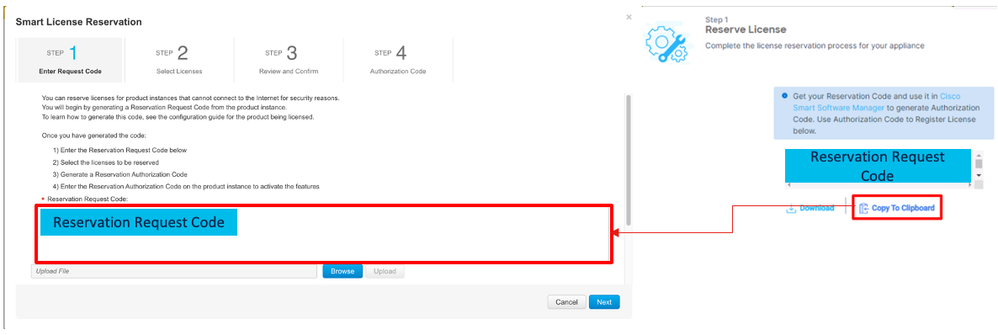
(7) どのライセンスをいくつ予約するか入力し、確認ページ→Auth Code を発行。ここでは、102個使用可能なPVA premier ライセンスから、PVA登録用に1つだけ新たに予約しております。
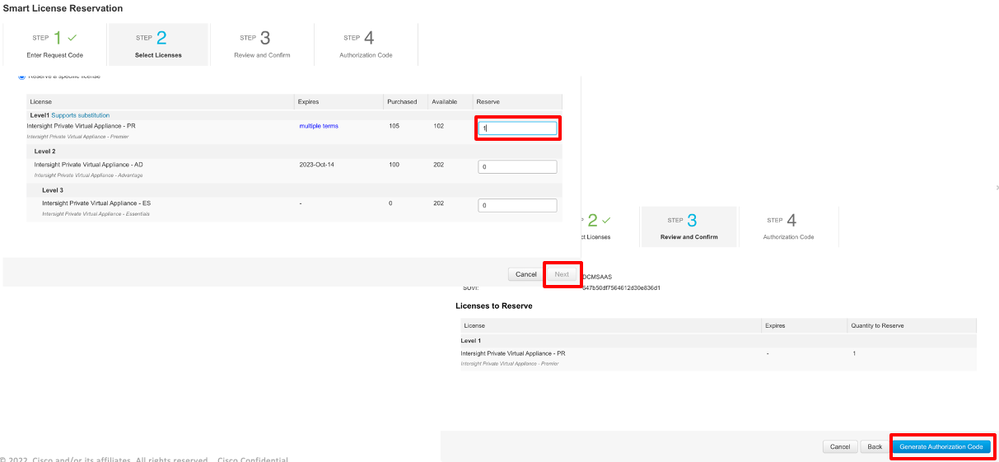
(8) Copy to Clipboard をクリックし、コピーされた Auth Code をPVAインストールページの ”License Reservation” にペーストし、[Install]
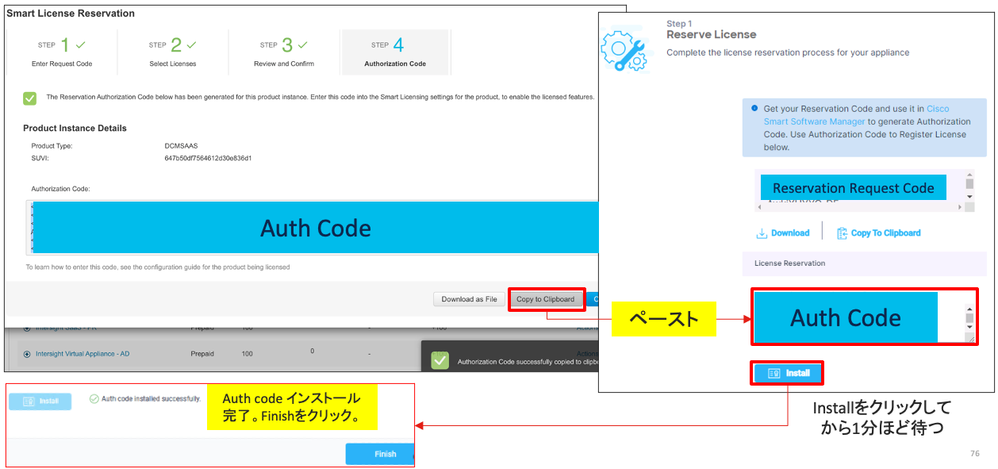
確認
Finishをクリックするとインストールが完了し、初期ページが表示され、念のためバージョンも確認する
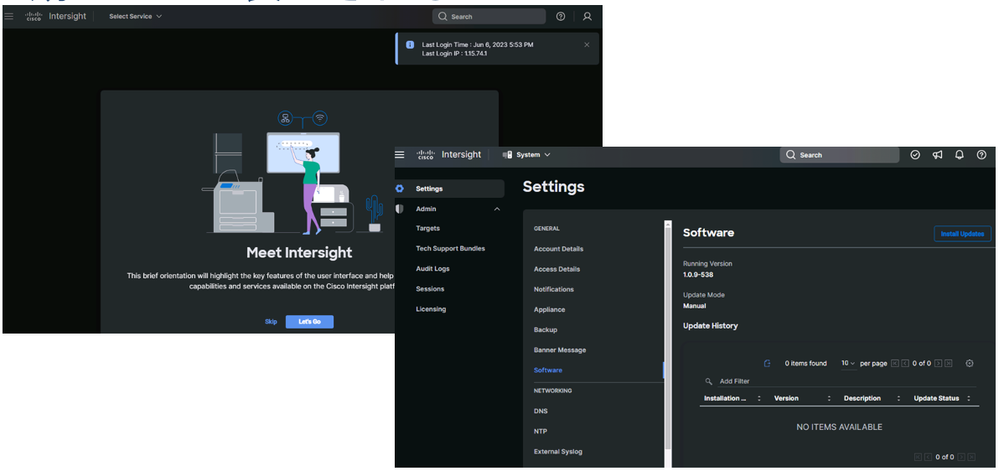
SSM側で In Use, Balance の変化を確認
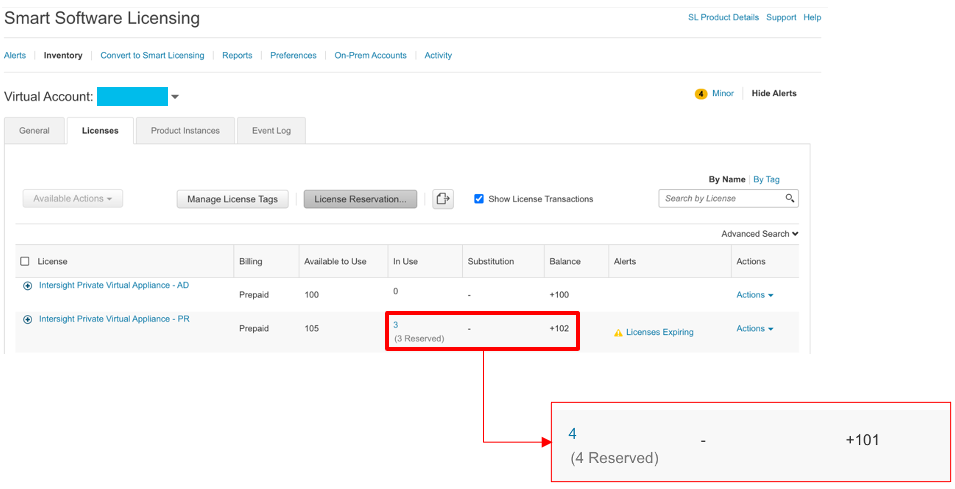
参考情報
VMware vSphere 上の Cisco Intersight 仮想アプライアンスおよび Intersight Assist のインストール
https://www.cisco.com/c/ja_jp/td/docs/unified_computing/Intersight/b_Cisco_Intersight_Appliance_Getting_Started_Guide/m_installation.html